Toate felicitările! Cu dvs. NeGamer și astăzi vom vorbi despre problema veșnică pe care o întâlnește orice jucător obișnuit de calculator - cum să ridice FPS, când nu este cumva să cumpere hardware de ultimă oră.
Ei bine, pentru cei care au rămas, îmi ofer rețetele mele privind optimizarea software-ului pentru fiara ta de fier.
Voi explica folosind exemplul Windows 7 Maximum x64
Soluții de sistem
Controlul spațiului
Am tăiat sarcinile inutile din panoul de control
Dacă nu utilizați opțiunea System Restore, dezactivați-l pe PCM prin intermediul PC-ului - Proprietăți - Protecția sistemului - Configurați - Dezactivați protecția sistemului
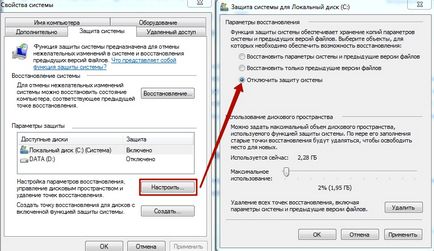
În acest fel, veți elibera spațiu și veți închide procesele inutile. Eu personal nu am folosit niciodată această opțiune în practică, așa că nu văd nici un motiv să o las, dar dacă încă mai folosiți restabilirea sistemului, săriți cu îndrăzneală acest punct.
Actualizări WINDOWS
În meniul Start - Panou de control - Actualizare Windows - meniul Setări, dezactivați actualizarea automată, fără a încărca sistemul în mod continuu. Numai din când în când efectuând încărcarea într-un mod manual.
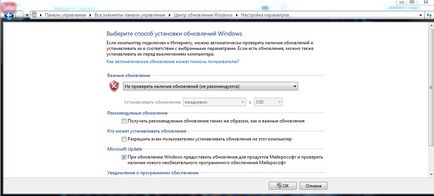
Sursă de alimentare
Că "prietenul tău adevărat" a lucrat cât mai bine posibil, trebuie să fie alimentat corect, adică pe Start - Control Panel - Putere pus o verificare de performanță înaltă pentru toate sistemele de răcire a intrat în poziție activă în mod constant și starea componentelor cheie (procesor grafic de bază) au un marcaj de viteză maximă
Fișier Hiberfill.sys
Deoarece hibernare este dezactivată, atunci există o oportunitate excelentă de a extinde și mai mult spațiul de pe unitatea C. eliminarea hiberfill.sys de fișiere de sistem dorit, care este egal cu volumul de operativi și servește la descărcarea din partea din spate a informațiilor în timpul tranziției la hibernare. Pentru ao dezactiva pe linia de comandă (Start - Run - CMD), tastați powercfg -h off
Nu este nimic deosebit de spus - reducem dimensiunea coșului la pur simbolic (de exemplu, 500 MB)
Fișier de redare
Fișierul swap este deosebit de important. Fișierul de swap pentru Windows este alocat spațiu pe disc în cazul în care conținutul de memorie sunt descărcate temporar sarcină prioritate mai mică pentru punerea în aplicare accelerată a unei prioritate în cazurile în care nevoia de mai mult RAM decât aveți. Ie Fișierul swap suplimentează operativul și rezolvă productivitatea funcționării sale. Ajustați volumul fișierului va fi în RMB pe „Computer“ -property - Setări avansate de sistem - fila Advanced - pe Performanță - Setări - Avansat - Schimbare
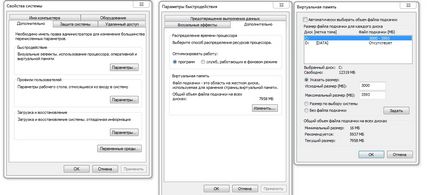
În a treia fereastră, puneți fișierul swap pe cel mai rapid disc (dacă există mai multe) sau pe partiția de sistem (unitatea C :). Eliminăm toate căsuțele de pe detecția automată, la alegerea sistemului etc. Setați specificați dimensiunea și specificați cifrele dorite. Am o gamă mică, unele au o valoare fixă atât în Sursa cât și în Max. Cu o mică extindere a cifrelor, nu există aproape nicio diferență. Nu recomand o distribuție mare - este greu atunci că totul poate funcționa stabil.
Procesul de control UAC
Continuăm să eliminăm sarcinile ferme și să dezactivăm controlul conturilor prin meniul Start, înregistrând UAC acolo și alunecând cursorul spre partea de jos.
IMPORTANT! Pentru cei care nu îi pasă de siguranță pot fi plasate fără să se gândească, iar cei care sunt foarte preocupați de Consiliul de Securitate pentru a face cunoștință cu esența elementului la resursele de specialitate și apoi ia decizia de a opri sau a dezactiva UAC.
Domnilor, șoferii actuali și proaspeți vor fi întotdeauna un instrument real pentru rezolvarea problemelor cu lansarea și viteza multor aplicații. De aceea, vă rugăm să urmăriți actualizarea la timp a tuturor componentelor calculatorului dumneavoastră. Lemnul de foc se descarcă pe site-urile oficiale sau prin soluția Driver Pack. Da, software-ul cântărește 11 GB, dar merită. Mai ales dacă puteți avea întreruperi cu Internetul, recomand cu tărie un prog.
Este suficient punct controversat, deoarece, pe lângă scîrbos rapide de detectare (mă refer doar viruși), anti-virus de la sine mănâncă suficient spațiu pe computer, astfel încât în cazul în care nu există nici o amenințare infecție (de exemplu, joci jocul), vă sugerez să opriți l.
Și, în general, în lumea modernă este suficient să nu urcați pe tot felul de resurse dubioase, să descărcați numai din surse de încredere și să rulați periodic scanerul și totul. Dar securitatea în rețea este subiectul mai multor articole și nu are nici un rost să discutăm în mod explicit. Dacă cineva este interesat, voi face un întreg ciclu de materiale, deoarece există suficientă experiență în acest domeniu.
Auto Backup și Config
În fila Încărcare-Avansat, nu uitați să setați numărul maxim de procesoare disponibile.
Soluții software
Unul dintre programele cele mai populare pentru curățarea calculatorului de gunoi inutile, curățarea registrului, eliminarea programelor și alte lucruri. Cred că nu există nimeni care să nu știe despre asta. Eu folosesc și sunt mulțumit de tot!
Cine are nevoie de o mașină de recoltat mai puternică Vă recomandăm AusLogics BoostSpeed.
MSI Afterburner
Softina pentru monitorizarea vitezei de rotație a răcitoarelor adaptorului grafic. Cu aceasta, înainte de a începe jocul, puteți deșuruba mai multe rotații pentru o răcire îmbunătățită. De asemenea, puneți în autostart sau în funcție de temperatură.
Razer Game Booster (Cortex)
Și, în final, eroul ultim, dar foarte important al acestei subsecțiuni este programul Razer Game Booster (Cortex). Software-ul este conceput pentru a crește în mod autonom puterea hardware-ului computerului. Programul este extrem de simplu, deci nu voi rascosolivat serios - trei file, dar ne interesează doar 2:
Asta e tot, prieteni! Nu va fi superfluă, cred, să menționez că acest set de proceduri nu este un panaceu pentru PC-ul dvs. și, desigur, nu poate da mai mult decât hardware-ul dvs. poate.
Dar în cazul meu, având absolut nici un fier de top, am avut o creștere semnificativă a jocurilor.
Articole similare
Trimiteți-le prietenilor: